
¿Por qué atenuar manualmente las luces durante el tiempo de película cuando su servidor de medios puede hacerlo por usted? Con un pequeño ajuste, puede configurar Plex Media Server para que ajuste automáticamente sus bombillas inteligentes Hue con esquemas de iluminación personalizados para el tiempo de la película, el intermedio y el final de la película.
En How-To Geek somos grandes admiradores del centro de medios y nos apasiona la buena iluminación, especialmente durante las películas. estás viendo la televisión con una luz sesgada , ¿derecho? Entonces, cuando descubrimos que podíamos vincular nuestra experiencia de Plex Media Server con nuestro sistema de bombilla inteligente Hue, configuramos el sistema el mismo día y creemos que usted también debería hacerlo. Después de todo, si desea capturar esa experiencia perfecta de películas en casa, necesita algo más que remolques automáticos súper geniales , también necesitas una buena iluminación.
RELACIONADO: Qué es la iluminación sesgada y por qué debería usarla
Con Plex y Hue vinculados, puede disfrutar de una integración de iluminación que incluye: atenuar las luces (o apagarlas por completo) cuando comienza su película o programa de televisión, atenuar las luces cuando pausa la película (para que pueda encontrar el camino al baño o para tomar un refrigerio) y una función de iluminación posterior a la película para iluminar el lugar nuevamente. Aún mejor, puede modificar todo para que solo se active si es de noche (para que sus bombillas inteligentes no se enciendan y apaguen en el medio del día cuando la gente mira televisión).
Suena muy bien, ¿no? Si ya está usando bombillas Hue en la misma habitación que un cliente Plex, agregar esta función es una obviedad. Veamos cómo prepararlo, instalar el complemento y configurarlo.
Paso uno: prepare su red
Hay tres cosas que desea hacer por adelantado que harán que todo el proceso de configuración sea mucho más fácil: asignar una IP estática a su Hue Hub, verificar el nombre de su cliente Plex y escribir lo que desea que suceda con su esquema de iluminación. mientras antes, durante y después de iniciar una película.
Dale a tu Hue Hub una IP estática
RELACIONADO: Cómo configurar direcciones IP estáticas en su enrutador
Incluso si no lo hace habitualmente use direcciones IP estáticas en su red doméstica , este es un momento en el que tienes que hacerlo. Más adelante en el tutorial, le diremos al complemento dónde encontrar el puente Hue, y si ese puente Hue obtiene una nueva dirección cada vez que reinicia el enrutador, se quedará atascado actualizando esa dirección en la configuración del complemento. Para evitar ese dolor de cabeza (que se evita muy fácilmente), debe asignar una dirección estática al puente.
La forma en que asigna una dirección IP estática varía ligeramente de un enrutador a otro, pero antes de continuar, debe darle a su puente Hue una dirección permanente; encontrará el puente en la lista de asignación de su enrutador como "Hue-Bridge". Si nunca antes ha establecido una asignación de dirección IP estática en su enrutador, consulte el manual para obtener ayuda adicional y asigne una dirección fuera del grupo de asignación de DHCP de su enrutador al puente.
Verifique el nombre de su cliente Plex
Además de decirle al complemento dónde encontrar el puente Hue, también debemos indicarle a qué clientes Plex debe responder. Tómese un momento para mirar en los menús de configuración de cada cliente Plex que desee emparejar con las luces Hue (por ejemplo, si tiene una Raspberry Pi con RasPlex en su sala de estar y dormitorio, y ambas habitaciones tienen luces Hue, querrá comprobar ambos de esos clientes).
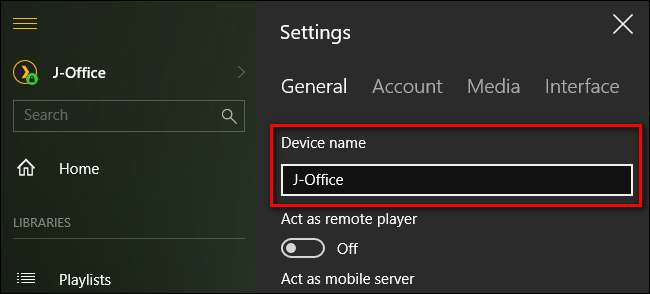
A menos que haya cambiado el nombre dentro de la propia aplicación cliente, el nombre suele ser el nombre de host del dispositivo en el que se encuentra (el cliente Plex en la computadora de mi oficina en casa se identifica como J-Office, por ejemplo). Escribe el nombre del dispositivo, lo necesitaremos en un momento.
Planifique su esquema de iluminación
¿Qué luces tienes en la sala de prensa y qué te gustaría que hicieran? ¿Quieres que se atenúen todas las luces? ¿Todos ellos para apagar? ¿Algunos de ellos para apagar y otros para atenuar? ¿La luz de polarización detrás del televisor se enciende y se ajusta a una agradable temperatura de color blanco nítido?
¿Qué pasa cuando hace una pausa o detiene los medios? Escriba lo que quiere que suceda ahora, de modo que cuando lleguemos a la página gigante de configuración del menú todo en uno para el complemento, pueda ... bueno, conectar todas sus opciones de una sola vez.
Paso dos: instale el complemento HelloHue
Con el trabajo de preparación atrás, es hora de instalar el complemento. Si nunca antes ha instalado un complemento de Plex, no se preocupe, el proceso es bastante sencillo. Primero lo primero, visita la página de GitHub para el complemento HelloHue y haga clic en el botón de descarga verde para obtener una copia.
Guarde el archivo .zip resultante en su computadora y ábralo. Dentro encontrará una carpeta con la etiqueta "HelloHue.bundle-master". Extraiga esa carpeta al directorio de complementos de su Plex Media Server. La ubicación del directorio del complemento varía según el sistema operativo:
-
Ventanas:
% LOCALAPPDATA% \ Plex Media Server \ Plug-ins \ -
Mac OS:
~ / Biblioteca / Soporte de aplicaciones / Plex Media Server / Complementos -
Linux:
$ PLEX_HOME / Biblioteca / Soporte de aplicaciones / Plex Media Server / Complementos
Una vez que haya copiado el paquete, cámbiele el nombre a "HelloHue.bundle" eliminando el sufijo "-master". Luego reinicia tu servidor multimedia Plex .
Una vez que el servidor se haya reiniciado, diríjase a la interfaz web de Plex. Busque en la barra lateral izquierda la entrada "Canales" que se muestra a continuación y haga clic en ella.
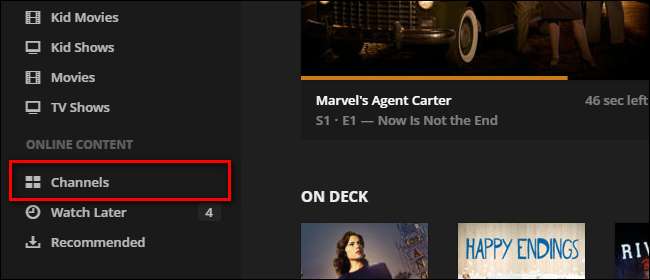
Aunque la aplicación de control Hue no es un canal en el sentido tradicional (como las otras entradas de medios que ves aquí, Comedy Central y Nickelodeon), el sistema de canales es algo útil para que los programadores aficionados lo secuestran porque tiene una interfaz agradable que nosotros puede utilizar para ajustar la configuración del complemento.
Hay dos formas de acceder al complemento HelloHue. Puede hacer clic en el ícono del complemento general (para acceder al modo de configuración), o puede desplazarse y hacer clic en el pequeño ícono de engranaje, como se ve a continuación (para acceder al menú de configuración). Aunque este paso no está incluido en la documentación de GitHub para el proyecto, descubrimos que era necesario saltar al menú Configuración antes de lo programado para decirle al complemento cuál era la dirección IP estática del concentrador antes de que pudiera continuar el proceso de configuración. Haga clic en el icono de rueda dentada ahora.
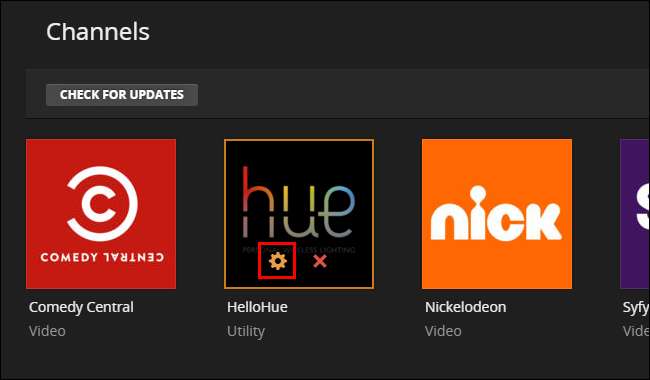
El menú Configuración de HelloHue es muy largo, con montones de ajustes. Que no cunda el pánico. Vamos a hacer un pequeño cambio de vez en cuando, cuando regresemos a este menú, lo guiaremos a través del proceso paso a paso. Todo lo que necesita hacer ahora es buscar la quinta entrada de la parte superior de la lista, denominada “Dirección del puente de Philips Hue”, e ingresar la dirección IP estática asignada. Nuestra dirección es 10.0.0.160, pero la tuya podría ser 192.168.0.101 o lo que sea que hayas asignado en la primera sección del tutorial.

Manera de desplazamiento, camino , hasta la parte inferior y haga clic en "Guardar" para guardar los cambios y volver a la pantalla Canales. De vuelta en la pantalla de Canales, coloque el cursor sobre el ícono de HelloHue y haga clic en cualquier lugar menos en el ícono de engranaje / ”X” para abrir la configuración.
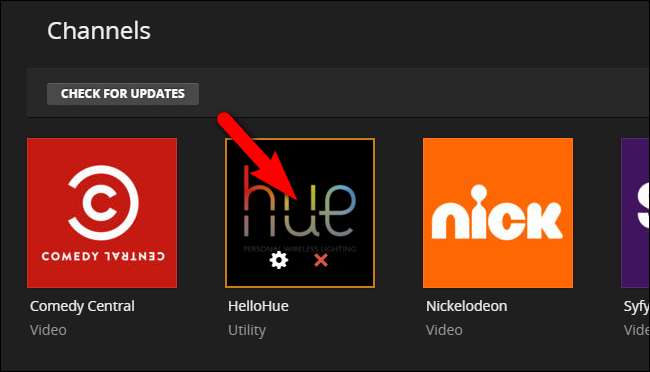
Verá este sencillo menú. Haz lo que dice; haga clic en el botón de enlace físico en el centro de su puente Phillips Hue. Después de presionar el botón físico, haga clic en el enlace que dice "Presione el botón en su puente y haga clic en conectar".
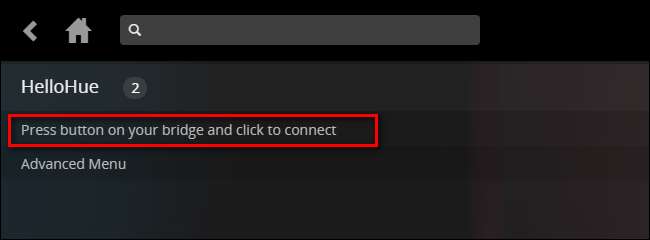
Si lo hace correctamente, en un momento o dos, verá que el menú de configuración de HelloHue cambia a la siguiente pantalla con "Mis luces" en la parte superior. Si no ve esta entrada, pero está seguro de que presionó el botón en el puente y luego hizo clic en el enlace correctamente, seleccione "Menú avanzado" y luego "Reiniciar HelloHue". Esto debería, asumiendo que su puente está funcionando como se esperaba, resolver su problema. Incluso si el proceso parece haber fallado, haga clic en el ícono de la casa "Inicio" en su Plex Media Server para volver a la pantalla principal y luego abra el canal HelloHue nuevamente; la mayoría de las veces, el error que ve no tiene sentido y el complemento está realmente bien cargado.
Con "Mis luces" visible, haga clic en el enlace.
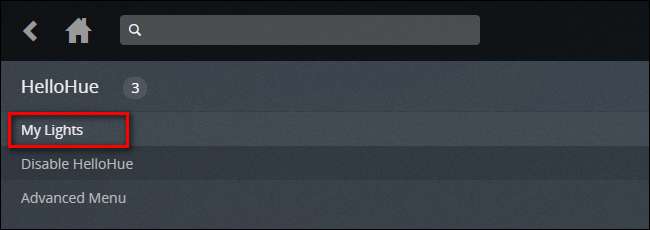
En el interior, verá todas las luces Hue conectadas a su puente Hue. Ahora es un buen momento para hacer dos cosas. Primero, anote los nombres de las luces que desea usar en su configuración de medios (como, en nuestro ejemplo aquí, "TV de dormitorio". En segundo lugar, haga clic en cada una de esas luces para encenderlas y luego apagarlas para confirmar que HelloHue puede controlar ellos.
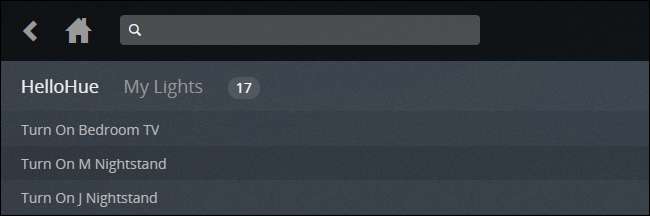
Ahora que tenemos el complemento instalado y vinculado correctamente, es hora de pasar a la parte divertida: configurar nuestra iluminación súper-futurista-automática.
Paso tres: configurar el complemento HelloHue
Para configurar el complemento, deberá volver a visitar ese menú de configuración desalentadoramente largo. Vuelva a hacer clic en el icono de engranaje para volver al menú de configuración de HelloHue. ¿Recuerdas nuestra preparación en la primera parte del tutorial? Aquí es donde la preparación vale la pena, ya que podremos completar nuestra configuración en poco tiempo.
Lo primero es lo primero, ingrese su información de inicio de sesión y contraseña de Plex.TV en la parte superior. Deje la "Dirección del servidor Plex" configurada como predeterminada, a menos que tenga una razón urgente (y conozca una dirección IP y un puerto alternativos) que deba ingresar aquí. Si nunca se ha metido con la IP o la dirección del puerto de su servidor Plex, déjelo en paz. La “Dirección IP de HambiSync” es específicamente para un proyecto separado relacionado con el sistema de iluminación ambiental de TV Phillips Ambilight— no dudes en echar un vistazo al proyecto genial si tienes curiosidad . Ya completamos nuestra dirección de Bridge, así que estamos bien allí. Finalmente, en esta primera parte de la configuración, elija una ciudad cercana para la detección del atardecer / amanecer.
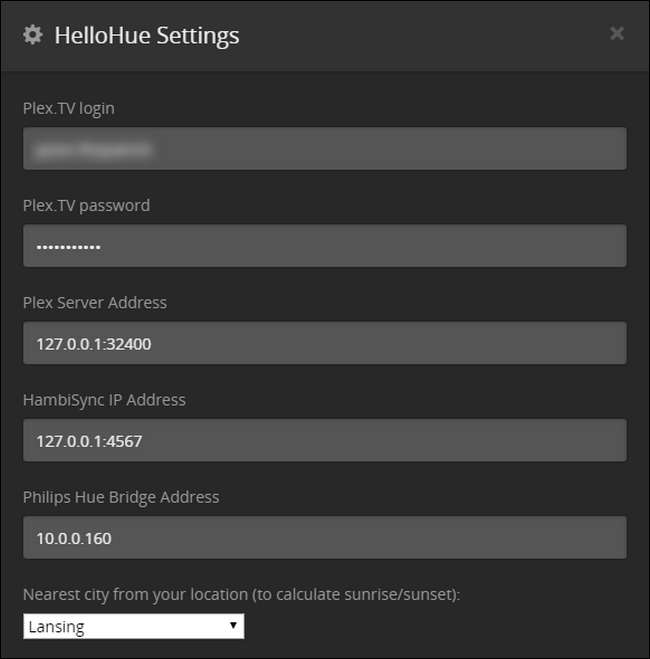
A continuación, deberá configurar sus ajustes preestablecidos de color. Los valores de color predeterminados deben estar en formato hexadecimal, no en formato RGB. Si bien puede ingresar el valor que desee aquí (tal vez desee que la habitación se vuelva amarillo verdosa cuando pausa la película, es su fiesta), nos hemos tomado la libertad de enumerar algunos colores comunes que puede desear. para usar a continuación.
- FFFFFB: Luz diurna blanca pura. Ideal para retroiluminación de TV, ya que coincide con la temperatura de color del blanco en su HDTV.
- FFC58F: Resplandor incandescente muy cálido. Bueno para mirar a altas horas de la noche, minimizando la exposición a la luz azul.
- FF0000: Rojo puro. Útil como una pantalla de "luz corriente" para mostrar mientras los medios están en pausa y estás buscando bocadillos.
Puede crear hasta 5 preajustes. El nivel de brillo predeterminado es 200 (y se puede ajustar hasta 255 y hasta 0). En la captura de pantalla siguiente, puede ver que hemos utilizado los tres colores de muestra anteriores como nuestros primeros 3 ajustes preestablecidos:
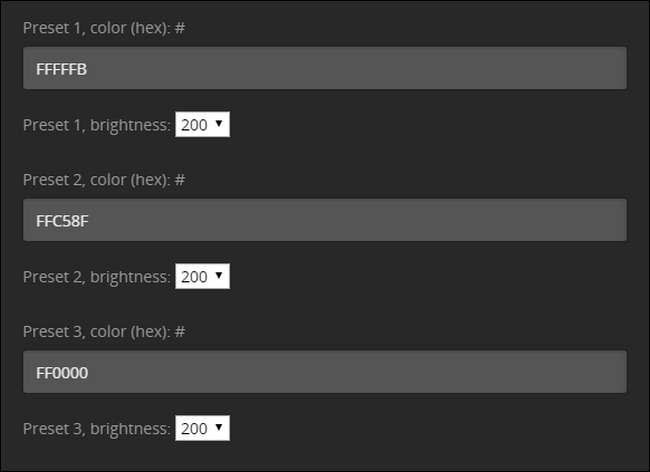
A continuación, deberá habilitar su primer grupo. Puede hacerlo desplazándose hacia abajo y marcando la casilla "Activar HelloHue en la habitación 1". Nombra la sala, ingresa los nombres de usuario de las personas que pueden activar el complemento (para el 99% de las personas, este será simplemente su nombre de usuario, ya que son ellos quienes configuran y administran el servidor Plex y todos los clientes), seguido del nombre de las luces que desea activar. (Puede ignorar la función "grupos" ya que la funcionalidad no parece estar implementada todavía). Luego, todo lo que queda por hacer es elegir lo que desea que suceda cuando reproduzca, pause o detenga los medios; sus opciones son encender, atenuar, apagar o activar un ajuste predeterminado.

Una cosa que puede notar es que las opciones de encendido / apagado / atenuación / preajuste son globales y se aplican a todas las luces. Si quiere apagar las luces de la habitación pero apague en la luz detrás del televisor para usarla como luz de sesgo, no puede hacer eso con una habitación individual. Entonces, la solución es simplemente dividir las luces de su única habitación física en dos salas virtuales. Repita el proceso que describimos anteriormente, pero en lugar de agrupar todas las luces en, digamos, “Sala de estar”, divídalas en, digamos, “Luces de TV de sala de estar” y “Luces generales de sala de estar”. Luego puede configurar las dos salas para que respondan al mismo cliente, pero con resultados diferentes. Cuando presiona reproducir en la sala de estar, por ejemplo, puede configurarlo para que las luces generales se apaguen pero la luz de polarización detrás del televisor se encienda y cuando lo pause, la luz del televisor podría apagarse pero las luces generales de lectura podrían iluminarse al 50% de brillo o similar.
También puede modificar el tiempo de transición para cada función. De forma predeterminada, está configurado en 400 milisegundos, pero descubrimos que el sistema parecía funcionar de manera más confiable si lo ajustamos a 1 segundo.
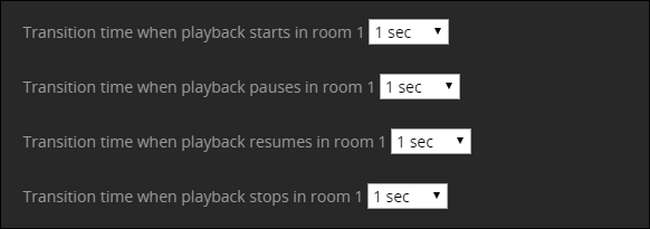
Con la mayoría de estos ajustes, querrá mantener el número en el lado bajo, pero es posible que prefiera aumentar el tiempo de espera en la transición después de que se detiene la reproducción: unos segundos de iluminación tenue después del final de la película parecen apropiados .
RELACIONADO: Cómo guardar un video en Plex para verlo más tarde
Hay tres configuraciones finales con las que podrías considerar jugar. Primero, puede configurar las luces para que solo se activen si está oscuro (esto se calcula en función de la hora del atardecer para la ciudad que ingresamos en la primera sección).
En segundo lugar, puede configurar HelloHue para que se active solo si el medio tiene una duración determinada (por ejemplo, 1 minuto, 5 minutos, 10 minutos u otros incrementos crecientes de 5 minutos); esta función es útil si no desea que active el modo de película dramática para clips cortos (como cuando le muestra a un amigo un video de YouTube que ha recortado en su servidor Plex Media ).
Finalmente, puede configurar HelloHue para que solo active las luces que están encendidas cuando comienza la película. Si bien estamos seguros de que hay una buena razón para usar este último interruptor, admitiremos que estamos perdidos: el objetivo de tener luces inteligentes súper futuristas es usarlas tanto como sea posible, por lo que, naturalmente, dejó este sin marcar.
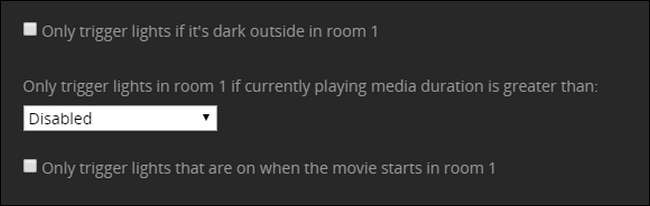
Asegúrese de desplazarse hasta el final del menú para guardar su configuración cuando haya terminado, ¡y eso es todo! Después de un poco de tonterías, ahora tiene iluminación ambiental a pedido para sus necesidades de visualización de películas con el tipo de luces apagadas, atenuación intermedia y automatización de luces de la que una sala de cine real estaría orgullosa.







